- Погода на Mi Band 4
- Откуда берётся информация
- Настройка при помощи Ми Фит
- Как смотреть погоду
- Возможные проблемы
- Погода не отображается
- Не обновляется
- Данные обновились не полностью
- Не отображается на главном экране
- [Вопросы] не отображается погода. Написано, что нужно подключиться к app. Что делать?
- Mi Comm APP
- Рекомендации
- Xiaomi Mi Band 6 погода: как настроить и что делать, если не обновляется
- Настройка погоды на Mi Band 6
Погода на Mi Band 4
Прогноз погоды можно посмотреть на большинстве современных электронных устройств. Компания Xiaomi не стала делать исключение и добавила в Mi Band 4 эту возможность. Теперь в фитнес-браслете четвёртой модели отображаются сведения о текущей температуре воздуха, облачности и возможных осадках. Кроме того, вся информация доступна на пять дней вперёд. Погода Mi Band 4 настраивается через сопрягаемое приложение на телефоне. Таким может являться как Mi Fit от Xiaomi, являющееся официальным, так и аналогичное от сторонних разработчиков. А как их настроить и почему Mi Band 4 не показывает погоду в отдельных случаях, мы разберём в данной статье.
Откуда берётся информация
Источником данных является популярный англоязычный ресурс AccuWeather. Он способен предоставлять практически любую информацию о погоде на ближайшие дни. Касательно Ми Банд 4 это: температура (ночная и дневная), облачность и возможные осадки. Все вышеуказанные данные отображаются в специальном виджете — «Погода», который можно найти в главном меню трекера.
Информацию о погоде могли получать ещё владельцы третьего поколения фитнес-браслетов. При этом кроме основного AccuWeather, можно было выбирать аналогичные сервисы: Gismeteo или Яндекс. Однако в Mi Band 4 при синхронизации с Mi Fit подобной возможности не существует. Для того чтобы изменить источник сведений придётся использовать сторонние программы, поддерживающие эту функцию.
Данные о погоде, которые предоставляет сервис AccuWeather, являются очень точными. Поэтому использование других ресурсов лишено практического смысла.
Настройка при помощи Ми Фит
Для того чтобы погода на Mi Band 4 всегда была актуальна, необходимо правильно провести все настройки. Их можно разбить на несколько основных этапов.
Изначально необходимо осуществить установку требуемых параметров в:
- Активировать опцию GPS, т. е. отображение текущего местоположения. Это нужно сделать в параметрах самого телефона.
- Открыть Mi Fit и активировать его настройки.
- Предоставить разрешение на определение местоположения.
Второй этап — это установка нужных параметров в приложении Ми Фит. Их следует проводить в следующем порядке:
- Запустить программу.
- Перейти во вкладку «Профиль» и выбрать подключённый браслет.
- В открывшемся меню выбрать пункт «Настройки погоды».
- Во вкладке город можно предоставить программе самостоятельно определить ваш населённый пункт или указать его самостоятельно. Здесь рекомендуется довериться «искусственному интеллекту», т. к. он способен очень точно определять своё расположение.
- В единицах измерения можно выбрать привычное отображение градусов по Цельсию. Или определять их по Фаренгейту.
- Также можно включить или отключить оповещения о погоде, передвинув соответствующий ползунок напротив надписи.
 |  |
После проведения всех настроек сохранение произойдёт автоматически, поэтому можно смело возвращаться назад. Обновление данных в самом фитнес-браслете произойдёт сразу же после синхронизации.
Следует помнить, что вся информация передаётся в Mi Band 4 исключительно посредством приложения. Поэтому чтобы она всегда была актуальной, необходимо не забывать о синхронизации (или сделать её автоматической).
Как смотреть погоду
По умолчанию погода Mi Band 4 отображается в главном меню после раздела «Тренировка». Однако для большего удобства эту последовательность можно поменять. Для этого необходимо:
- Запустить Ми Фит и во вкладке «Профиль» выбрать сопряжённый браслет.
- Кликнуть по пункту «Настройки отображения».
- Зажать значок с тремя короткими чёрточками возле погоды и перетянуть строку на новое место.
- Сохранить изменения.
Для того чтобы полностью убрать виджет из меню трекера, нужно переместить табличку «Погода» ниже надписи «Скрытые объекты». А для активации произвести обратные действия.
Для отображения сведений о погоде в Mi Band 4 следует перейти по одноимённому виджету в главном меню. После этого на дисплее трекера появится информация на текущие сутки: температура, облачность, осадки и местоположение. «Смахнув» экран несколько раз вниз можно увидеть сведения на четверо суток вперёд.
Возможные проблемы
В процессе использования фитнес-браслета нередко возникают различные ошибки, которые могут касаться абсолютно любых данных. Рассмотрим самые распространённые из них и определим пути решения.
Погода не отображается
Ошибка, когда Mi Band 4 не показывает погоду, является наиболее распространённой. Также на дисплее трекера возможно появление следующего сообщения — «Подключитесь к Mi Fit для обновления данных о погоде».
Очень часто неполадки кроются в синхронизации двух устройств. Поэтому изначально желательно проверить их совместное взаимодействие. Обычно при успешной синхронизации информация мгновенно обновляется и Ми Банд начинает показывать актуальные сведения о погоде.
Если вышеуказанные действия не помогли, то можно попробовать следующие способы:
- выключить автоматическое определение местоположения в настройках погоды и ввести город вручную;
- отключить приложение Ми Фит от браслета и подключить заново;
- перезапустить bluetooth и заново синхронизировать устройства.
Не обновляется
В этом случае данные отображаются, но явно устаревшие. Причём пользователь замечает это не сразу. Проблема здесь скрывается в отсутствии интернет-соединении у смартфона. У Mi Band 4 погода также не обновляется, т. к. всю информацию он получает через синхронизированное приложение.
Основной путь решения вышеуказанной ошибки — это подключение телефона к интернету.
Если проблему не получается решить подобным методом, то можно попробовать выключить/включить функцию GPS. Смартфон заново определит своё местоположение и «передаст» трекеру обновлённую информацию.
Самый радикальный способ — это сброс настроек фитнес-браслета до заводских. Его следует использовать только в самых крайних ситуациях, когда все остальные методы не принесли должного результата.
Данные обновились не полностью
Наверно каждый из пользователей хоть раз замечал, что погода на следующие дни иногда не отображается. Например, на 1—2 дня информация имеется, а на 3—4 стоят прочерки.
Подобная ошибка означает, что автоматическая синхронизация браслета и программы Mi Fit осуществлялась несколько дней назад. Для её устранения достаточно запустить процесс вручную, обновив тем самым необходимую информацию.
Не отображается на главном экране
Это скорее не ошибка, а «хотелки» отдельных пользователей. Ведь согласитесь, что некоторым из них было бы удобно, если сведения о температуре воздуха выводились на главный дисплей трекера.
К сожалению, сейчас здесь ничего изменить нельзя. Погода на главном экране Mi Band 4 не отображается на всех браслетах серии. Причём осуществить это нельзя даже при помощи дополнительных виджетов.
Разработчики обещают реализовать эту возможность в последующих обновлениях. Поэтому поклонникам фитнес-браслета остаётся только ждать и рассчитывать на лучшее.
Как видно, проблемы, когда Mi Band 4 не показывает погоду, иногда встречаются. Однако в большинстве случаев они не являются критическими. Исходя из этого, абсолютно любой владелец браслета может быстро и «безболезненно» их решить.
Источник
[Вопросы] не отображается погода. Написано, что нужно подключиться к app. Что делать?
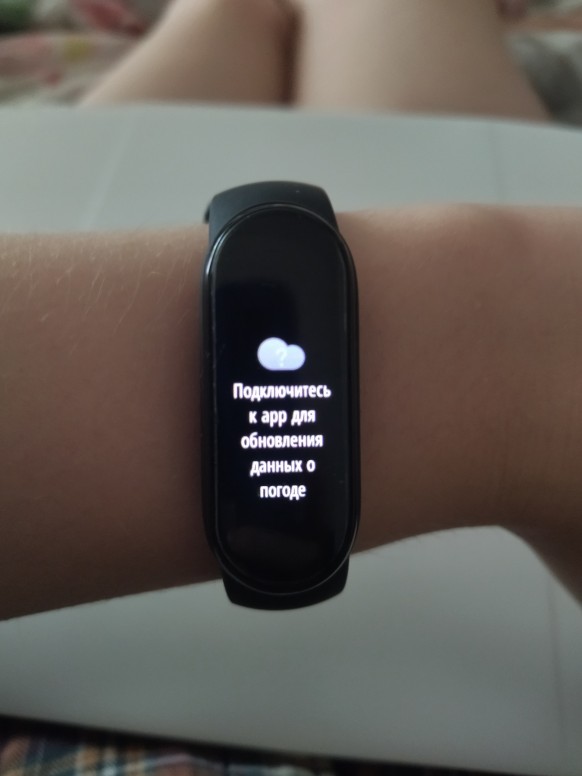 |
avatar.png (5.57 MB, Downloads: 0)
2021-06-19 21:52:02 Upload
| Еще решение такое же как и для банд 4 — https://crocochina.ru/fitnes-bra . a-na-mi-band-4.html |
Ъуъ Ответить | из app
Alkris2
Еще решение такое же как и для банд 4 — https://crocochina.ru/fitnes-braslety/xiaomi-mi-band-4/pogoda-na-mi-band-4.html
не сработало. я настройки сбросила и все стало хорошо.

Mi Comm APP
Получайте новости о Mi продукции и MIUI
Рекомендации
* Рекомендуется загружать изображения для обложки с разрешением 720*312
Изменения необратимы после отправки
Cookies Preference Center
We use cookies on this website. To learn in detail about how we use cookies, please read our full Cookies Notice. To reject all non-essential cookies simply click «Save and Close» below. To accept or reject cookies by category please simply click on the tabs to the left. You can revisit and change your settings at any time. read more
These cookies are necessary for the website to function and cannot be switched off in our systems. They are usually only set in response to actions made by you which amount to a request for services such as setting your privacy preferences, logging in or filling in formsYou can set your browser to block or alert you about these cookies, but some parts of thesite will not then work. These cookies do not store any personally identifiable information.
These cookies are necessary for the website to function and cannot be switched off in our systems. They are usually only set in response to actions made by you which amount to a request for services such as setting your privacy preferences, logging in or filling in formsYou can set your browser to block or alert you about these cookies, but some parts of thesite will not then work. These cookies do not store any personally identifiable information.
These cookies are necessary for the website to function and cannot be switched off in our systems. They are usually only set in response to actions made by you which amount to a request for services such as setting your privacy preferences, logging in or filling in formsYou can set your browser to block or alert you about these cookies, but some parts of thesite will not then work. These cookies do not store any personally identifiable information.
Источник
Xiaomi Mi Band 6 погода: как настроить и что делать, если не обновляется
Фитнес-браслет Xiaomi Mi Band 6 способен отображать погоду, но у этой функции есть несколько особенностей, которые необходимо учитывать.
Я провёл некоторые наблюдения, и убедился, что погода, отображаемая на Mi Band 6 отличается от той, которая демонстрируется во встроенном в MIUI приложении «Погода» . А это значит, что они не связаны между собой и берут данные в разных местах, либо обновление происходит с разными интервалами.
Настройка погоды на Mi Band 6
Сейчас мы настроим отображение погоды на Mi Band 6, для этого откройте общие настройки телефона, найдите пункт «Местоположение» . Я буду показывать меню, сделанные на смартфоне Xiaomi Mi 9 SE, если вы используете телефон другого бренда, внешний вид может отличаться от представленного. 
Тут нас интересует пункт «Разрешения для приложений» . 
Я рекомендую дать Mi Fit полный контроль над координатами, как у меня, иначе есть шанс получить данные о погоде в другом городе. А также это приведёт к тому, что при каждой тренировке, будь то бег по улице, или занятия в зале, программа будет запрашивать доступ к местоположению, а это со временем может начать сильно раздражать. 
Никакой опасности в том, чтобы дать Mi Fit полный доступ к координатам я не вижу, это официальное приложение Xiaomi, и я не думаю, что будет от этого какой-то вред.
Итак, мы дали разрешение, теперь перейдёт в программу Mi Fit, где надо найти вкладку «Профиль» и выбрать Mi Band 6 в списке подключенных устройств. 
После чего пролистайте меню вниз, пока не увидите настройки погоды. 
Вам будет предложено выбрать город, единицы измерения и уведомления по желанию. У меня уведомления отключены, т.к. погоду я смотрю в иных программах. Город автоматически определён правильно благодаря доступу к местоположению. 
На это всё, теперь при подключении Mi Band 6 к телефону, на котором работает Mi Fit, у вас будет всегда актуальный прогноз погоды на фитнес-браслете.
Чуть не забыл, чтобы данные регулярно синхронизировались, нужно добавить Mi Fit в автозапуск на смартфоне, иначе, если по какой-то причине операционная система решит закрыть приложение без вашего ведома, погода обновлена не будет.
На телефоне Xiaomi сделать это можно по следующему адресу: входите в общие настройки, ищите пункт «Приложения» – «Разрешения» – «Автозапуск» – отмечаете Mi Fit и наслаждаетесь стабильной работой.
Источник










